« Mieux vaut учиться у друга, чем у учителя », ce proverbe nous est très familier. Cependant, à l’ère de l’explosion du numérique d’aujourd’hui, l’accès aux connaissances et aux compétences est devenu extrêmement facile. Avec juste un ordinateur connecté à Internet, vous pouvez « apprendre » à partir d’innombrables sources d’informations différentes, des articles en ligne, des tutoriels vidéo aux cours en ligne de haute qualité.
Et aujourd’hui, nous allons explorer une compétence extrêmement utile, à savoir comment dessiner des formes mathématiques dans Word 2007. Vous étudiez, faites de la recherche ou souhaitez simplement présenter une présentation impressionnante ? Dessiner des formes mathématiques directement dans Word 2007 vous aidera à le faire plus facilement et plus professionnellement.
Découvrir le Monde de la Géométrie dans Word 2007
1. Préparation : Maîtriser les Outils
Avant de commencer à « esquisser » des formes, des lignes droites ou des diagrammes complexes, nous devons nous équiper des « armes » nécessaires. Tout d’abord, vous devez ouvrir Microsoft Word 2007. Ensuite, faites attention à la barre d’outils « Drawing Tools » (Outils de dessin). C’est là que se concentrent tous les « magiciens » qui vous aideront à créer des œuvres géométriques impressionnantes.
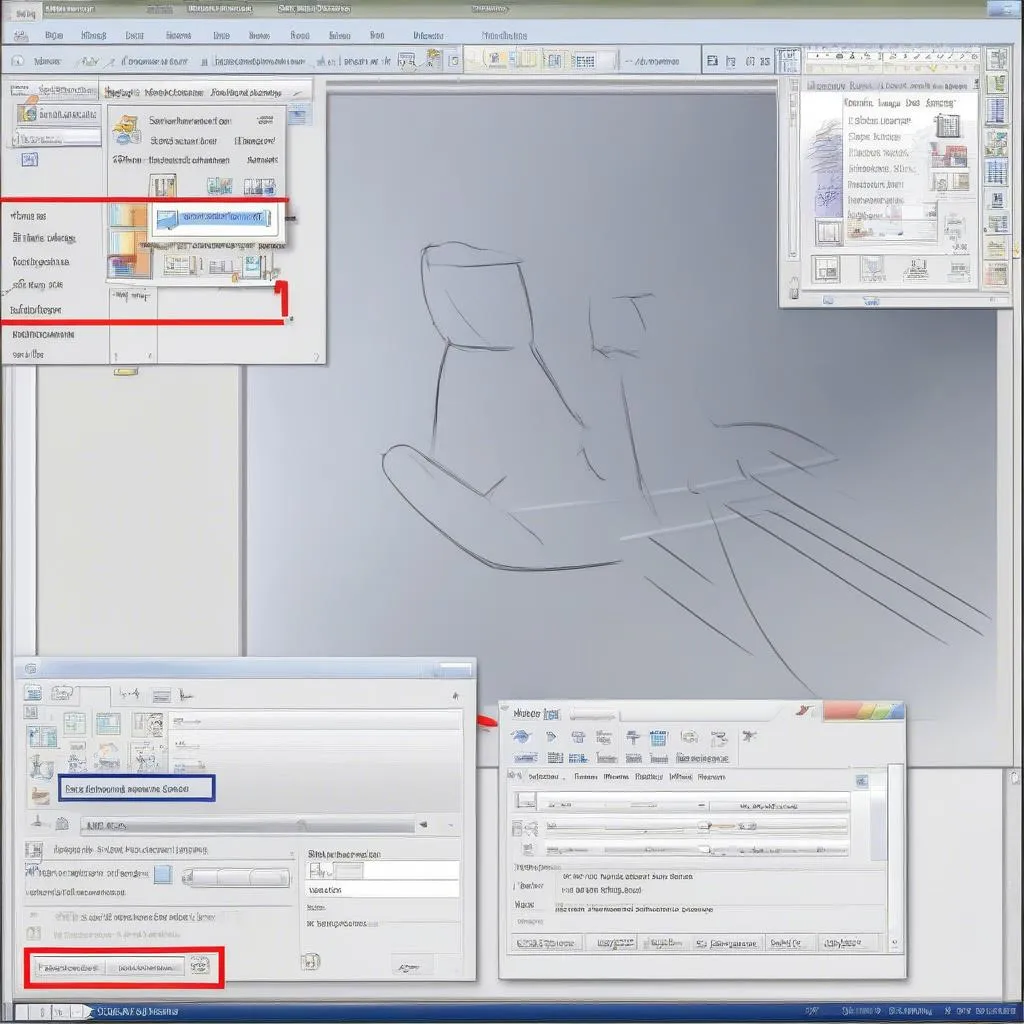 Outils de dessin dans Word 2007
Outils de dessin dans Word 2007
2. Dessiner des Formes de Base : Maîtriser les Fondamentaux
Tout comme l’apprentissage d’une langue, nous devons commencer par des « phrases de base ». Dans le monde de la géométrie, ce sont des formes simples comme les lignes droites, les rectangles, les cercles…
2.1 Dessiner une Ligne Droite : Traits Nets et Précis
Pour dessiner une ligne droite, il vous suffit de sélectionner l’outil « Line » (Ligne) dans la barre d’outils « Drawing Tools ». Ensuite, cliquez et faites glisser la souris jusqu’à l’endroit où vous souhaitez terminer la ligne droite.
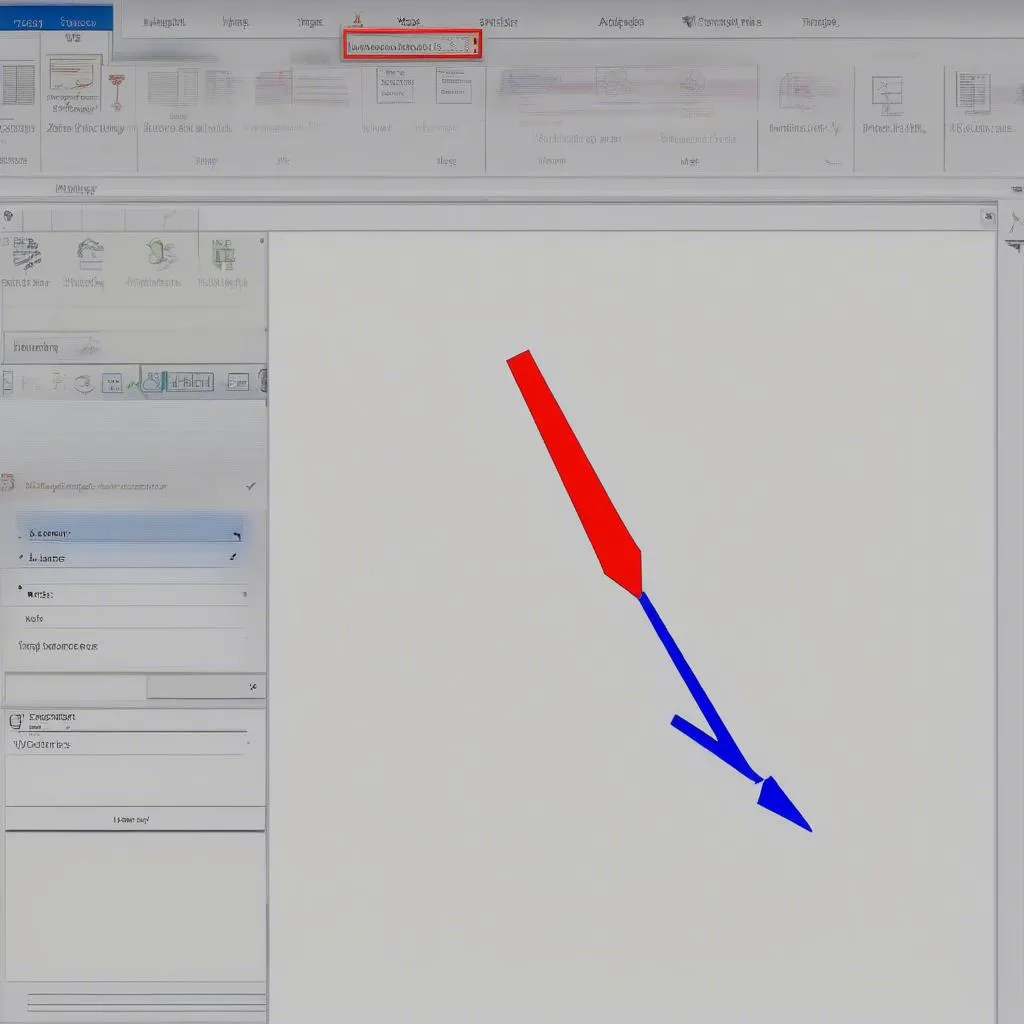 Dessiner une ligne droite dans Word 2007
Dessiner une ligne droite dans Word 2007
2.2 Dessiner un Rectangle : Net et Solide
Semblable au dessin d’une ligne droite, sélectionnez l’outil « Rectangle » (Rectangle) et cliquez et faites glisser la souris pour créer un rectangle comme vous le souhaitez.
2.3 Dessiner un Cercle : Parfait et Plein
Dessiner un cercle est similaire au dessin d’un rectangle. Il vous suffit de sélectionner l’outil « Oval » (Ovale), de cliquer et de faire glisser pour créer un cercle.
3. Dessiner des Formes Complexes : Défier les Limites
Une fois que vous maîtrisez le dessin de formes de base, vous pouvez vous « attaquer » à des formes plus complexes telles que les triangles, les pentagones, les hexagones, etc.
3.1 Dessiner un Triangle : Trois Côtés Liés
Pour dessiner un triangle, vous pouvez utiliser l’outil « Line » (Ligne) pour créer trois lignes droites reliées entre elles pour former un triangle.
3.2 Dessiner un Pentagone : Cinq Côtés Parfaits
L’outil « Shapes » (Formes) dans Word 2007 fournit plusieurs polygones prédéfinis, dont le pentagone. Il vous suffit de sélectionner le pentagone et de le faire glisser à l’endroit souhaité.
3.3 Dessiner un Hexagone : Six Côtés Séduisants
Semblable au pentagone, vous pouvez trouver et utiliser l’outil « Shapes » (Formes) pour dessiner un hexagone.
4. Personnaliser les Formes Dessinées : Exprimer Votre Style
Pour rendre les formes dessinées plus vivantes et impressionnantes, vous pouvez personnaliser les couleurs, l’épaisseur, le style de trait et de nombreux autres éléments.
4.1 Changer les Couleurs : Exprimer la Personnalité
La palette de couleurs fournie dans la barre d’outils « Drawing Tools » (Outils de dessin) vous permet de changer facilement la couleur des formes dessinées.
4.2 Ajuster l’Épaisseur des Traits : Créer de la Profondeur
L’outil « Line Style » (Style de trait) vous permet de modifier l’épaisseur des traits, créant des images claires et attrayantes.
4.3 Choisir le Style de Trait : Ajouter un Peu de « Saveur »
Vous pouvez choisir différents styles de traits tels que des traits pleins, des traits pointillés, des traits en tirets, … pour mettre en valeur les formes dessinées.
Astuces pour Dessiner des Formes Mathématiques : Partage d’Expérience
« L’art réside dans les détails », cela est également vrai pour le dessin de formes mathématiques. Selon M. Nguyễn Văn A, expert en enseignement des mathématiques, pour créer de belles formes dessinées et précises, vous devez faire attention à certains points :
- Utiliser une grille pour créer des formes précises : La grille vous aide à positionner précisément les points, les lignes droites et les côtés des formes dessinées.
- Faire attention à la proportion et à l’équilibre : La proportion et l’équilibre affectent directement l’esthétique des formes dessinées.
- Utiliser des outils de support : Word 2007 fournit de nombreux outils de support pour vous aider à dessiner plus facilement, tels que les outils « Ruler » (Règle), « Protractor » (Rapporteur), …
- Toujours garder les formes dessinées nettes et claires : Une forme dessinée nette et claire transmettra plus facilement l’information.
Histoire de la Géométrie dans Word 2007
Saviez-vous que dessiner des formes mathématiques dans Word 2007 n’est pas seulement une compétence. C’est une façon pour nous d’explorer et d’exprimer notre créativité.
Imaginez un élève qui cherche frénétiquement comment résoudre un problème de géométrie. Au lieu de devoir dessiner des formes sur papier avec un crayon, il peut utiliser Word 2007 pour créer des images vivantes et visuelles.
Et avec l’aide de divers outils, il peut facilement ajuster, corriger les erreurs et même « ajouter » des détails spéciaux pour créer une image unique et impressionnante.
Élargir Vos Connaissances : Explorez Davantage
En plus des connaissances de base, vous pouvez en apprendre davantage sur l’utilisation des outils avancés de Word 2007 pour dessiner des formes mathématiques.
Essayez de rechercher des informations sur la façon de dessiner des graphiques de fonctions, de dessiner des formes spatiales en 3 dimensions ou d’insérer des images vectorielles dans Word 2007.
Vous pouvez également consulter des articles connexes tels que « Cách đánh ký hiệu toán học trong Word 2007 » (Comment saisir des symboles mathématiques dans Word 2007) sur https://hkpdtq2012.edu.vn/cach-danh-ky-hieu-toan-hoc-trong-word-2007/.
Appel à l’Action : Améliorez Vos Compétences
Essayez immédiatement les compétences que vous venez d’apprendre pour créer des formes dessinées impressionnantes.
Vous pouvez les utiliser pour vos études, vos recherches, vos présentations ou simplement pour libérer votre créativité.
Si vous avez des questions ou avez besoin d’aide, veuillez nous contacter par téléphone au 0372888889 ou à l’adresse : 335 Nguyễn Trãi, Thanh Xuân, Hà Nội. Nous avons une équipe de consultants 24h/24 et 7j/7 pour vous aider.
Continuez à explorer des connaissances utiles et à améliorer vos compétences sur le site web « HỌC LÀM ». Nous vous souhaitons bonne chance !